win7局域网设置共享 WIN7局域网文件共享设置常见问题解决方法
更新时间:2024-08-16 12:05:09作者:xtliu
在局域网环境中,Win7的文件共享设置是非常常见且重要的操作,在进行设置的过程中,有时候会遇到各种问题,比如无法访问共享文件、网络速度慢等。针对这些常见问题,我们可以采取一些解决方法来解决,保证局域网文件共享的顺畅进行。接下来我们将介绍一些Win7局域网文件共享设置常见问题的解决方法,帮助大家更好地使用局域网共享功能。
具体方法:
1右击桌面网络----属性----更改高级共享设置 (注释:查看当前网络 比如:家庭网络、公共网络 等!) "我这里为公共网络"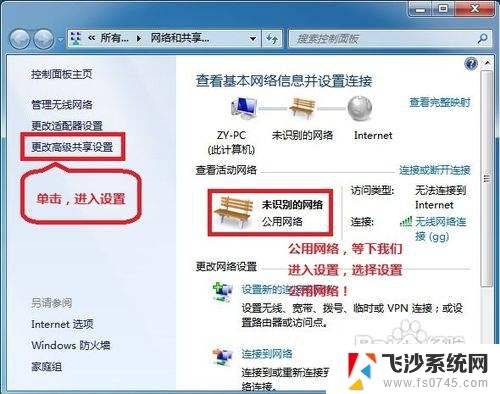 2选择 公共网络---选择以下选项:启动网络发现------启动文件和打印机共享-----启用共享以便可以访问网络的用户可以读取和写入公用文件夹中的文件(可以不选)----关闭密码保护共享( 注释:其他选项默认即可!)
2选择 公共网络---选择以下选项:启动网络发现------启动文件和打印机共享-----启用共享以便可以访问网络的用户可以读取和写入公用文件夹中的文件(可以不选)----关闭密码保护共享( 注释:其他选项默认即可!)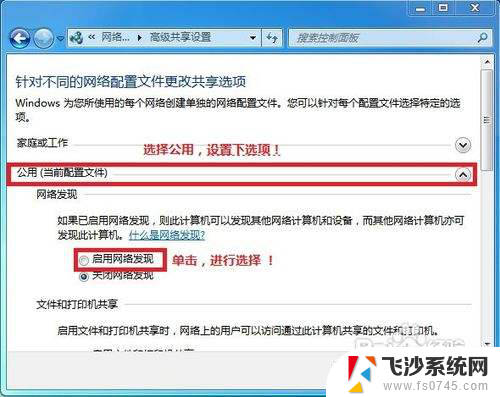 3保存!
3保存!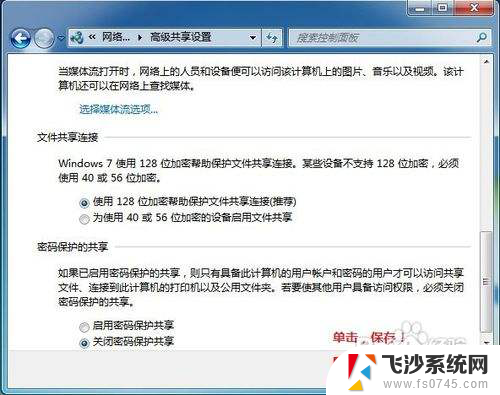 4选择需要共享的文件夹 (比如:DY) 右击--属性
4选择需要共享的文件夹 (比如:DY) 右击--属性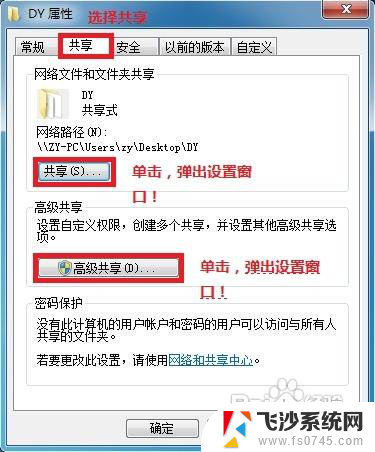 5共享---- 选择 共享(S)...---弹出对话框---添加“Guest”(注释:选择“Guest”是为了降低权限,以方便于所有用户都能访问!)---共享
5共享---- 选择 共享(S)...---弹出对话框---添加“Guest”(注释:选择“Guest”是为了降低权限,以方便于所有用户都能访问!)---共享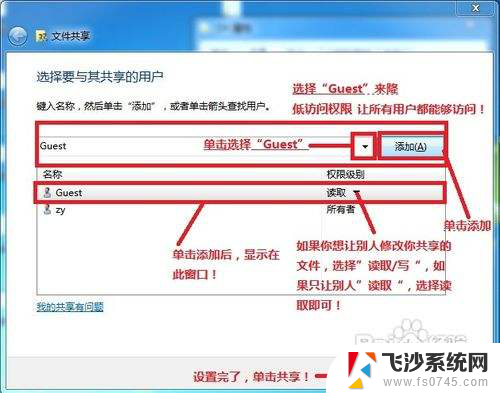 6选择 高级共享... ----选择 共享此文件 ----确定!
6选择 高级共享... ----选择 共享此文件 ----确定!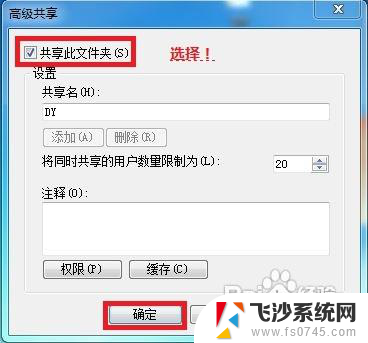 7其他用户,通过开始---运行---\\IP (快捷键 WIN+R)\\IP 访问你共享的文件!
7其他用户,通过开始---运行---\\IP (快捷键 WIN+R)\\IP 访问你共享的文件!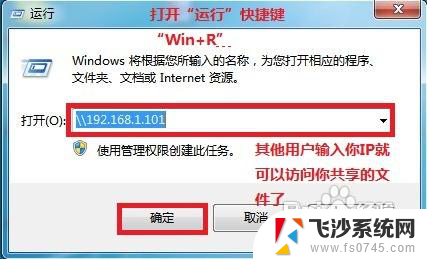 8共享成功!
8共享成功!
以上就是win7局域网设置共享的全部内容,如果你遇到同样的情况,可以参考本文提供的方法来解决,希望这些方法能对你有所帮助。
win7局域网设置共享 WIN7局域网文件共享设置常见问题解决方法相关教程
-
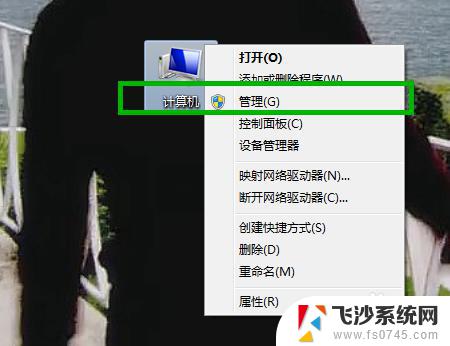 win7共享文件密码 Win7局域网共享文件夹账户密码设置
win7共享文件密码 Win7局域网共享文件夹账户密码设置2023-10-25
-
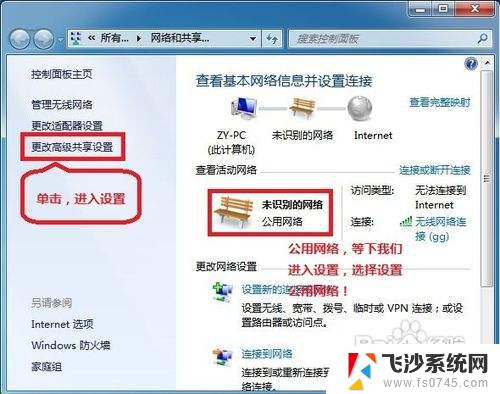 win7 局域网 共享文件夹 WIN7局域网文件共享设置方法详细步骤
win7 局域网 共享文件夹 WIN7局域网文件共享设置方法详细步骤2023-09-23
-
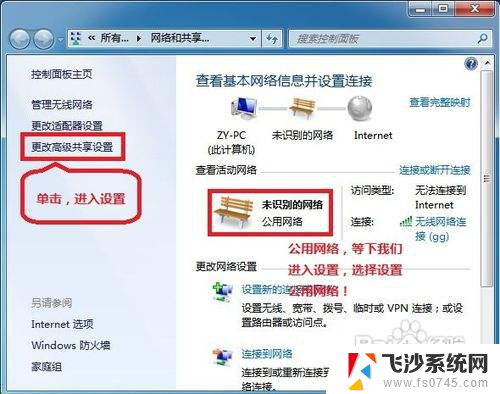 win7一键开启共享 WIN7局域网文件共享的详细设置方法
win7一键开启共享 WIN7局域网文件共享的详细设置方法2024-01-09
-
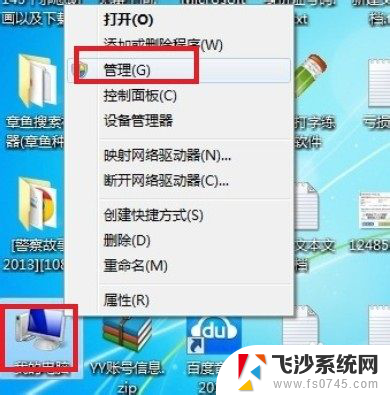 win7如何和xp共享文件 xp与win7局域网共享文件教程
win7如何和xp共享文件 xp与win7局域网共享文件教程2024-08-12
- win7如何共享文件给其他电脑 WIN7局域网文件共享设置详解
- win7添加局域网共享打印机 win7添加局域网共享打印机的步骤
- win7 共享打印机 win7局域网共享打印机
- windows 7共享打印机 win7如何在局域网内共享打印机
- win7家庭版无法共享打印机 如何解决WIN7家庭普通版无法连接局域网打印机的问题
- win7共享密码怎么取消 Win7取消局域网共享文件访问密码步骤
- wind7电脑隐藏软件在哪打开 win7怎么快速隐藏桌面图标
- win加r怎么关闭安全模式 Win7安全模式关闭步骤
- 电脑如何截屏win7 Win7系统怎么用快捷键截图
- win7代码0×0000050 win7系统蓝屏代码0x00000050解决步骤
- windows 如何切换windows 系统版本 电脑怎么切换到win7系统
- 怎么激活windows 7系统 win7激活后出现黑屏怎么处理
win7系统教程推荐
- 1 win7代码0×0000050 win7系统蓝屏代码0x00000050解决步骤
- 2 windows 如何切换windows 系统版本 电脑怎么切换到win7系统
- 3 怎么激活windows 7系统 win7激活后出现黑屏怎么处理
- 4 windows 7共享打印机 win7如何在局域网内共享打印机
- 5 win7进不了系统桌面黑屏 win7欢迎界面黑屏怎么解决
- 6 windows 7 系统的关机项有 win7怎么快速关机设置
- 7 win7桌面没有图标 win7系统桌面图标不见了怎么恢复
- 8 windows7怎么恢复回收站 win7回收站不见了怎么找回
- 9 笔记本win7系统开机后黑屏 win7欢迎界面后黑屏怎么解决
- 10 win7已关闭无线功能开启但无法连接网络 win7系统无线功能无法开启怎么解决